
Tokyo Skytree @Lumix G3 + 20mm f1.7
来月には開業してライティングも始まると思われるので、楽しみ!
*********************************************************
「FONルータを無線LAN親機として使う方法。」 を追加しました。
FONサービスを無効にして、ブリッジモードとして利用可能です。
*********************************************************
なんか最近こんな感じのタイトルの記事が多いですが、
流行りですかね・・・。
10個くらい上げたかったけど、大して書ける内容がありませんでした。
でも、知っておいて損はないと思います。(多分)
(FON自体を否定してるわけではないです。
■犯罪の踏み台に使われる可能性がある事
自宅にFONルーターを設置した場合は、そのFONを使った通信は、
全て自分が契約したプロバイダーを通る事になります。
ここで問題になるのが
「プロバイダーは、FON経由の通信か、普通の通信かがわからない」
という事です。
例えば、FON経由で知らない誰かが殺人予告でもしようものなら、
まずは、「プロバイダーを契約している人が真っ先に被疑者になる」
という事。
説明すれば、最終的にはFON側での調査になるでしょうが、
最初は「理由もなく疑われる」という事です。
突然、警察から連絡が来ても構わない!という人以外は、
自宅用にFONルーターを使ってはイケマセン。
■無線LANでの通信がダダ漏れである事
これは、FON_FREE_INTERNETを使っている場合の話。
FONユーザー向けのIDである FON_FREE_INTERNET は、
暗号化が全くされていません。
これは、自宅から周囲 数m~数百m に受信し放題な電波を
垂れ流している事を意味します。
最近では、USB無線LANにこういった通信を受信する為の
ソフトウェアを付けたセットが安く売られています。
また、そんなものを使わなくても、個人で少しの知識があれば、
誰でも簡単に、暗号化されていない無線LANの電波を収集する事が
可能です。
以上より・・・
自宅で「FON_FREE_INTERNET」を使ってる人は、今すぐ「My Place」へ
切り替えてください。
My Placeのパスワードは、fonルーターの背面に 、
WPA key(ASCII): xxxxxxxxxxx という感じで書いてあります。
という事です。
■FONの登録をせずにもアクセスが出来てしまう事
これは、知らない人が多いかもしれません。
FONルーターには、ホワイトリストが設定されていて、
一部のサイトは、FONの登録をしなくても無条件でアクセスが可能です。
その中にはYouTubeも含まれていて、なんとアップロードも可能です。
(2010年時点の確認。
#色々と駆使すれば、gmailを取得して動画のアプロードを完全匿名で
#行うことが不可能ではないかもしれません。(試してないので可否不明
少なくとも、FONユーザー以外でも一部のサイトに対しては、
無制限にアクセス可能である事を、認識する必要があります。
~~~~~~~~~~~~~
ここまでで、どれだけFONルーターが危ない代物か理解頂けたでしょうか。
iPhoneの購入時にもらって、そのまま付けてる人も多いと思います。
ソフトバンクWi-Fiスポットに入ってれば、FONルーターの設定を
しなくても、スタバなどでの公衆無線LANは使うことが出来ます。
FONルーターなんて捨ててしまって、新しい無線LANルーターを買う事を
強くおすすめします。
(捨てて良いものかは、ルーター貰った時の約款を確認しましょう。。
⇒FONサービスを無効にして、ブリッジモードとして使いましょう。
「FONルータを無線LAN親機として使う方法。」 に書きました。
【合わせて読んでおくと良いもの】
安全な無線LANの利用@総務省
http://www.soumu.go.jp/main_sosiki/joho_tsusin/security/j_enduser/ippan06.htm
FONまとめwiki ? FONとは
http://fon-wiki.maniado.com/index.php?FrontPage#jdbb0e11
草の根無線LAN「FON」のセキュリティ問題は解決できるか
http://itpro.nikkeibp.co.jp/article/OPINION/20070531/273100/
■タグ
fonルータ、fon 危険、セキュリティー、
fonルーターを親機として使う。
■広告
自作動画やら、わけあり動画やら・・を、スマートフォンにスマートに取り込む方法のメモです。
今回は、AirDroidを使用。
AirDroid - Android マーケット
https://market.android.com/details?id=com.sand.airdroid
これPCとの連携機能が凄い便利です。
写真の一括保存も出来るので、オススメ致します。
~~~~~~~~~~~~~~~~~
■動画の取り込みメモ
1.スマートフォン上で、airdroid を起動します
2. パソコンのbrowserからアクセスする。
アプリを起動すると、http://のアドレスが表示されるので、
それをアドレスバーに入力するとアクセスが出来ます。
(例では、http://192.168.0.34:8888 )
上の画面が表示されたら、アプリ上に表示されたパスワードを、
入れると、スマートフォンのホーム画面と同じような画面が、
出てきます。(パスワードは、起動毎にランダムです。)
ここまで来たら後は、アイコンクリックしたり触っていけば、
すぐに出来ることがわかると思います。
3. ファイルを起動
まだ動画のサポートがないので、今回はFilesから手動で入れます。
Filesアイコンをクリックすると、スマートフォン上のSDカードの
中身が表示されます。
動画を入れる場合は、『video』フォルダをクリックします。
(フォルダがない場合は、New Folderから作成します)
ファイルを入れるフォルダを選択したら、右上の Import ボタンを
押すと、ファイルのアップロード用の窓が開きます。
Import Filesの窓が開いたら、 Select Files ボタンを押して、
スマートフォンに送りたい動画を開くとアップロードが始まります。
アップロードが終わったら完了です。
動画なら、スマートフォンのギャラリーアプリを開くと
自動的に追加されてると思います。
もしかしたら日本語ファイル名は、上手く入らないかもしれません。
その場合は、ファイル名を英語表記に変更して試して下さい。
■その他メモ
■Galaxy S2の人向けメモ
microSDカードは、external_sdフォルダの下に入ってます。
もし、microSD側にデータを入れたい場合は、以下のフォルダに
入れると入ります。
SD Card > external_sd > 入れたいフォルダ
また、この仕様の為、Airdroid上の空き容量が正しく表示されません。
(表示されているSDカードの空き容量は、端末内部のデータ領域の空き容量になります。)
他の使い方とか、ご質問があれば簡単な内容であれば答えれると思うので、
何かあればコメント欄にどうぞ。

超簡易的、Galaxy S2 カーネルbuildメモ
◯Ubuntuのインストール
◯Sourcery G++ Lite のインストール (ARM processors>EABI用をチョイス)
1. *.binに実行権限をつける
2. $ sudo dpkg-reconfigure -plow dash でいいえ # dashを使わない
3. 実行(端末ウィンドウにDrop&Drugでもなんでも
Wizerdに従ってインストール
◯ PATHを通して正常にインストールされたか確認
$ PATH=$HOME/CodeSourcery/Sourcery_G++_Lite/bin:$PATH
$ export PATH
$ arm-none-eabi-g++ を実行して下記表示になればPATHはOK
arm-none-eabi-g++: no input files
このPATHがクロスコンパイルのパスになる。
◯ 必要なファイルをインストール
$ sudo apt-get update
$ sudo apt-get install lzop
$ sudo apt-get install lzma
$ sudo apt-get install git
◯カーネル職人さんのgithubからクローンしてくる
カーネル職人に感謝をしつつクローン。
$ git clone git://xxx.xxx.xxx/xx.git/
◯各職人のbuildスクリプトを編集・実行して完了
あとはダウンロードしてきたパスに入って、これも感謝しつつ、
build用のシェルをチェック。
CROSS compilerのパスをSourceryのパスに置き換えて、実行。
エラーなく終われば無事完了。
zImageをAuto-signするなり、tarで纏めてOdinで焼くなりすれば、
メデタシメデタシ。
※2011/12/19 更新
以前は、SplashIDを使ってiPhoneとPCを同期してましたが、
Android版のSplashIDを買うのに悩んだ挙句、新しい仕組みを
導入してみたので、メモしておきます。
テーマは、PCとAndroidの自動同期です。
【PC側の設定】
~~~~~~~~~~~~~~~~~~~~~~~~~~~
以下の内容は、2.X使う場合。1.xならkdbファイルを直接いじれるので、
そこまで心配する必要はないはずです。
~~~~~~~~~~~~~~~~~~~~~~~~~~~
【KeePassでのkdbファイルの同時エクスポート設定】
Android版のkeepassアプリは、kdbファイルのみエントリーの編集が出来ます。
また、PCのKeepass アプリは、2.xだと保存ファイルの形式がkdbxファイルとなります。
閲覧専用として使ってもよいのですが、それでは非常に不便なので、
一工夫して、編集可能なkdbファイルをエクスポートする方法を導入します。
この方法については、ru_426 さんのBlogエントリーが非常に分り易く、
書いてあります。
KeePass で kdbx と kdb を同時に保存する方法
http://system-r.homelinux.com/wp/web/2011/01/273.html
Dropboxとの同期を考慮するとこんな感じの設定になるでしょうか。
▼Eventタブ
File/URL - Comparison : Equals
File/URL - Filter : Dropboxの保存パスXXX.kdbx
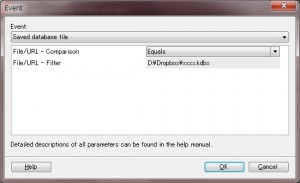
▼Actionタブ
File/URL : Dropboxの保存パスXXX.kdb
File format : KeePass KDB (1.x)
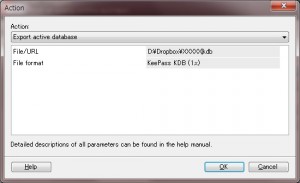
【Android側の設定】
- Dropbox https://market.android.com/details?id=com.dropbox.android
- Dropsync https://market.android.com/details?id=com.ttxapps.dropsync
- KeePassDroid https://market.android.com/details?id=com.android.keepass
KeePassDroidで開くか選択の画面が出るので、そのままKeePassDroidで開く
パスワードを入れると、PCで保存した内容と同じものが見られる筈です。
Sync元:Dropboxの同期フォルダ(/mnt/sdcard/dropbox/keepass等)
Sync先:Dropbox上のkeepassファイルが保存されているフォルダをSelect
Dropsyncの設定画面でSyncを行うとDropboxと同期がされます。
AndroidとDropboxの同期は、Dropsyncの設定で自動同期をする間隔が、
設定出来るのでこれにあわせて自動同期されます。
【今回のポイント】
・PC側-Dropbox側の同期はDropboxアプリだけで簡単に行える。
・Android上でエントリーを編集するためには、Keepassアプリ上で、
kdbファイルを保存する設定(トリガー)が必要。
※1.x系なら必要ないです。
・Android上でのファイルの同期は、Dropsyncアプリで行えるので、
これを使用する。
・Dropsyncはconflictすると、ファイルを上書きせずにコピーを
保存してくれるので、便利(たまにチェックして整理する必要はありそう)
・今回は全て無料で行えるが、最初の設定が若干骨が折れるのが難点・・・。